Les bannières sont l’un des supports de contenus publicitaires les plus efficaces. Il suffit de préparer une image qui va attirer le regard des clients et un texte promotionnel accrocheur.
Modifier les bannières
Pour modifier les bannières par défaut disponibles dans les modèles de Comarch, allez dans l’espace Mise en page de la boutique/Paramètres/onglet Bannières.
Sélectionnez la bannière que vous souhaitez modifier et cliquez-la.
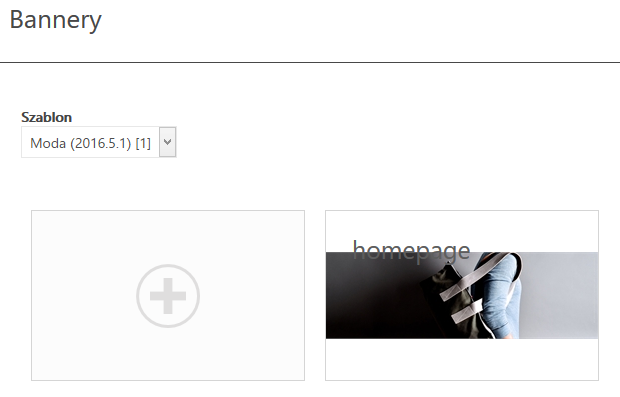
Ceci fait, la fenêtre où vous pouvez taper le nom, la description de la bannière et ajouter ou modifier les photos apparaît.
La modification de l’ordre d’affichage des photos dans la bannière aussi bien en vue basique qu’avancée est possible via la méthode glisser et déposer.
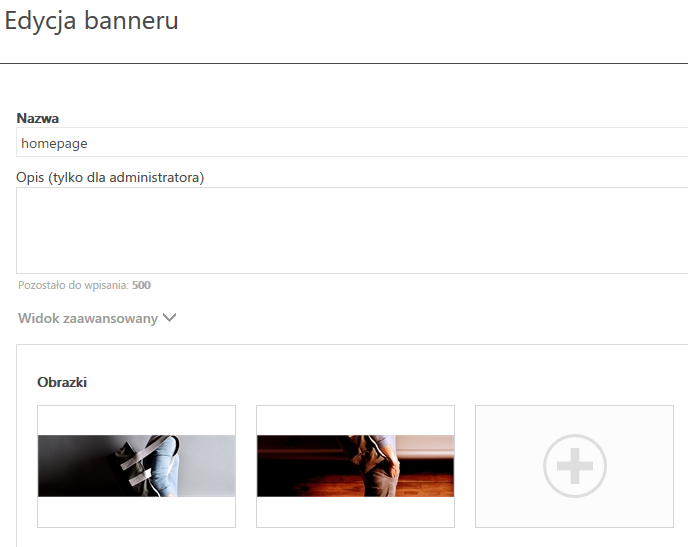
Pour compléter plus de détails relatifs aux bannières, passez à la Vue avancée.
Ceci fait, le panneau où vous pouvez modifier, par exemple, le texte de la bannière, l’en-tête, la durée d’affichage, le lien auquel redirige une image donnée ainsi que l’info-bulle et le texte alternatif s’affiche.
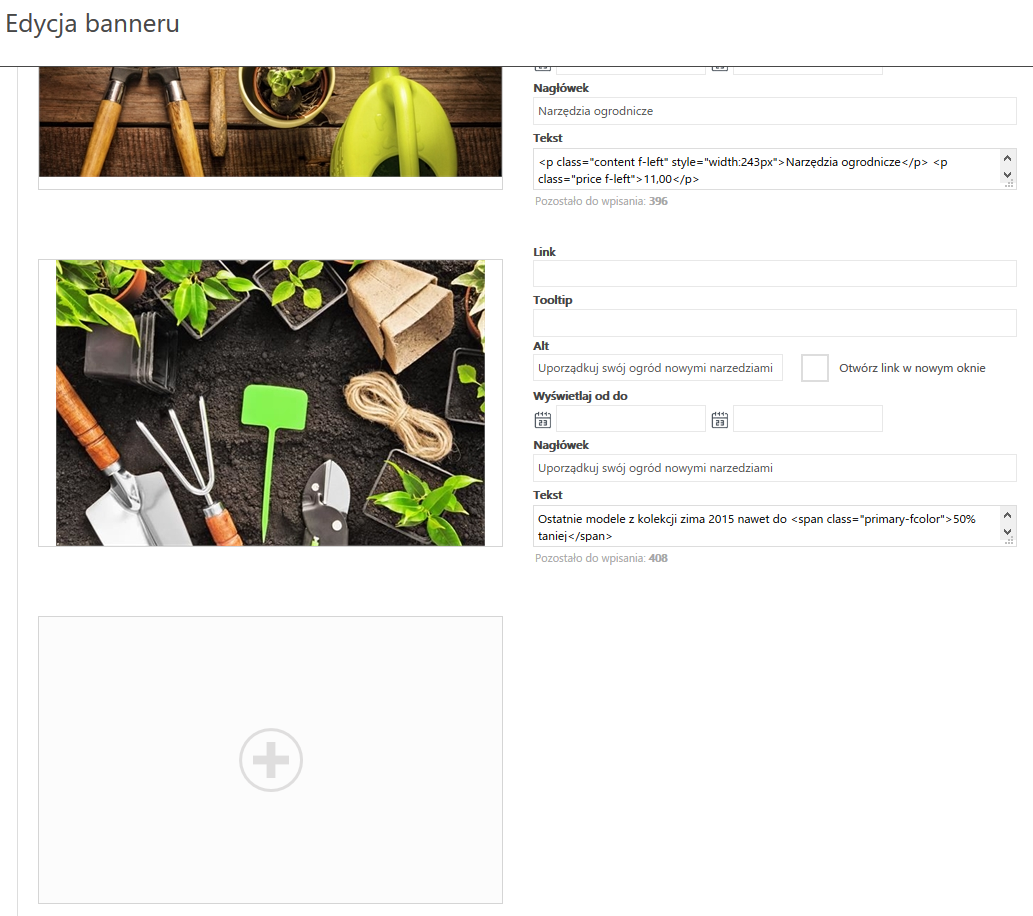
Les tailles recommandées des images dans les bannières dédiées aux modèles de Comarch sont les suivantes :
- modèle Ambre : 1920 px x 608 px
- modèle Opale : – bannière principale 1840 px x 578 px
– photos de plus petite taille situées au-dessous de la bannière principale 904 px x 487 px
- modèle Agate : taille de l’image quelconque tout en respectant les proportions 2:1, par exemple, 1200 px x 600 px. Pour garder une haute qualité de l’image sur les écrans à haute résolution, les photos à résolution non inférieure à 1140px x 570px sont recommandées.
Ajouter les bannières
La nouvelle bannière peut être ajoutée au niveau de la liste des bannières en cliquant sur l’icône de plus en vue mosaïque ou sur le bouton Ajouter en vue de la liste.
Ceci fait, la fenêtre où il faut taper le nom et la description de la bannière et ajouter les photos à afficher dans la boutique apparaît.
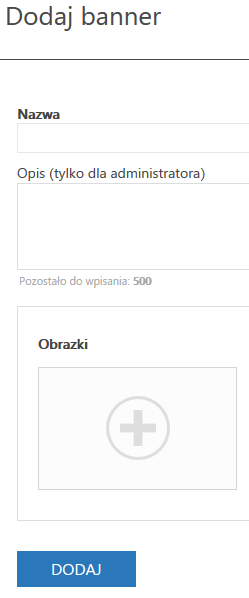
Une fois la photo ajoutée, il est possible de passer à la vue avancée qui permet de compléter les données détaillées.
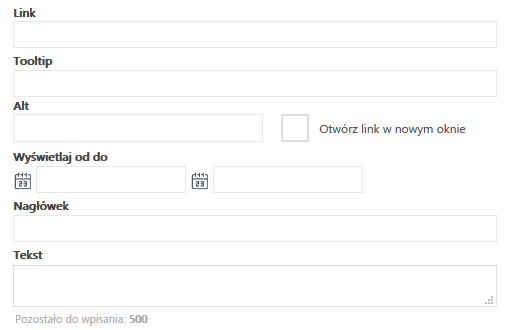
Une fois toutes les informations nécessaires complétées, il ne reste qu’à les valider via le bouton AJOUTER.
La bannière ainsi préparée doit être ensuite implémentée dans le code du modèle.
